
多段デッキ・Eに用紙がつまった(オプション) 
画面で紙づまり位置を確認し、次の手順に従って用紙を取り除いてください。
前カバー内部の紙づまり対処方法
手順内の「A1ガイド」などの位置は図の通りです。
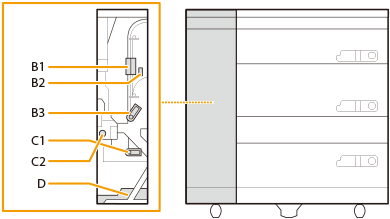
1
「多段デッキ・E」の前カバーを開く
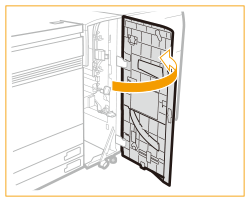
2
エスケープトレイ内の用紙を取り除く
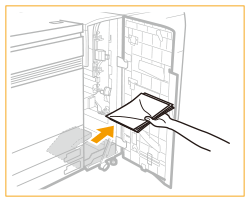

前カバーの開閉時にエスケープトレイの用紙を取り除かない場合、エスケープトレイの満載通知が正しく機能しません。
3
縦パス上ガイド(B1)に用紙がつまっているか確認する
 | B1レバーを開く |
 | 用紙がつまっている場合は、矢印の方向にゆっくり引き抜く 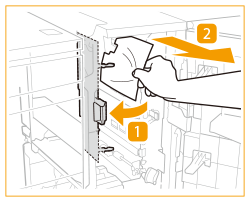 |

上方のカーブした部分から下方の垂直部分まで、用紙がつまっていないか確認してください。
4
中段ジャムガイド(B2)に用紙がつまっているか確認する
 | B2レバーを開く |
 | 用紙がつまっている場合は、矢印の方向にゆっくり引き抜く 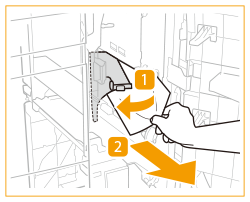 |
 | B2レバーを閉じる |
 | B1レバーを閉じる |
5
Rパスジャムガイド(B3)に用紙がつまっているか確認する
 | B3レバーを開く |
 | 用紙がつまっている場合は、矢印の方向にゆっくり引き抜く  |
 | B3レバーを閉じる |
6
下段ジャムガイド(C1)に用紙がつまっているか確認する
 | C1レバーを開く |
 | 用紙がつまっている場合は、矢印の方向にゆっくり引き抜く 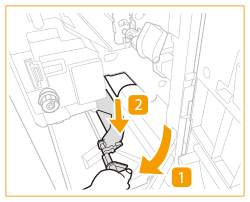 |
 | 排紙口ダイヤル(C2)を反時計回りに10回程度まわす |
 | 用紙がつまっている場合は、矢印の方向にゆっくり引き抜く 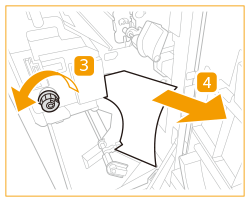 |
 | C1レバーを閉じる |
7
多段デッキの前カバーを閉じる
以降は画面の指示に従って、中断していた操作や紙づまりの処理を続けてください。
ペーパーデッキの紙づまり処理方法
1
ペーパーデッキに用紙がつまっているか確認する
 | 画面で指定されたペーパーデッキのオープンボタンを押して、ペーパーデッキを開く  前カバー内部に用紙がつまっている場合は、ペーパーデッキを引き出せないことがあります。前カバー内部の紙づまりを先に処理してください。 本機がスリープモードに移行しているときは、ペーパーデッキを引き出せない場合があります。スリープモードを解除してから、ペーパーデッキを引き出してください。 |
 | 用紙がつまっている場合は、矢印の方向にゆっくり引き抜く 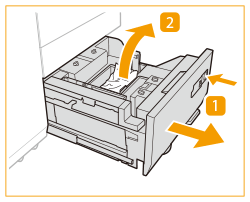 |
 | ペーパーデッキをカチッと音がするまで押し込んで閉める  ペーパーデッキを本体に戻すときは、すき間に指をはさまないように注意してください。 ペーパーデッキの開閉操作をする際、強い衝撃を与えないでください。故障や画像位置ずれの原因になります。  ペーパーデッキを閉める際は用紙が積載部に正しくセットされているか確認し、用紙がずれていたり用紙のこりがある場合は正しくセットし直してください。用紙の折れや紙詰まりの原因になることがあります。 |
以降は画面の指示に従って、中断していた操作や紙づまりの処理を続けてください。
多段デッキ・Eに手差し給紙ユニット・Dを装着している時の紙づまり対処方法
手順内の「A2ガイド」や「A3ダイヤル」などの位置は図のとおりです。
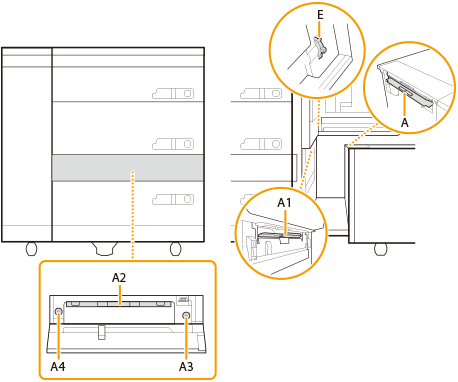
1
手差し給紙ユニット・Dの紙づまりを処理する
 | 本体右側に用紙がつまったを参照し、「手差し給紙ユニット・D」側の紙づまりを処理する |
 | 「多段デッキ・E」側のダイヤルを時計方向に10回程度回す |
 | 用紙がつまっている場合は、矢印の方向にゆっくり引き抜く 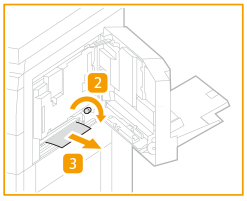 |
 | 「手差し給紙ユニット・D」を、カチッと音がするまでゆっくり閉じる |
2
本体側「多段デッキ・E」の前カバー内に紙がつまっていないか確認する
 | 前カバーを開く |
 | エスケープトレイ内の用紙を取り除く 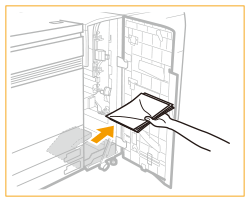  前カバーの開閉時にエスケープトレイの用紙を取り除かない場合、エスケープトレイの満載通知が正しく機能しません。 |
 | 下段ジャムガイド(C1)を開く |
 | 用紙がつまっている場合は、矢印の方向にゆっくり引き抜く 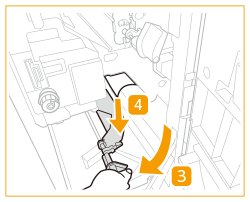 |
 | 排紙口ダイヤル(C2)を反時計方向に10回程度回す |
 | 用紙がつまっている場合は、矢印の方向にゆっくり引き抜く 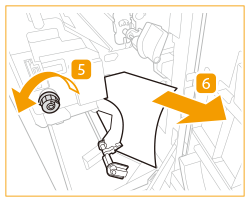 |
 | 下段ジャムガイド(C1)を閉じる |
 | 前カバーを閉じる |
3
本体側「多段デッキ・E」のスルーパスユニット内に紙がつまっていないか確認する
 | スルーパス前カバーを開く 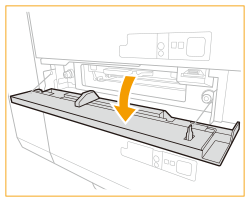 |
 | スルーパスジャム処理ガイド(A2)を開く 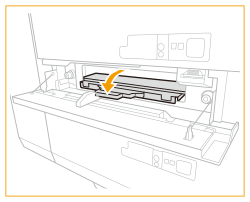 |
 | スルーパス入口ダイヤル(A3)を反時計回りに3~10回まわす |
 | 用紙がつまっている場合は、矢印の方向にゆっくり引き抜く 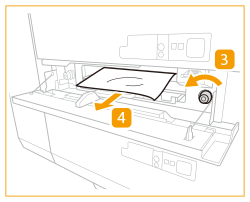 |
 | スルーパス排紙口ダイヤル(A4)を反時計回りに軽くなるまでまわす |
 | 用紙がつまっている場合は、矢印の方向にゆっくり引き抜く 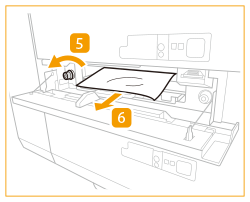 |
 | スルーパスジャム処理ガイド(A2)を閉じる |
 | スルーパス前カバーを閉じる |
以降は画面の指示に従って、中断していた操作や紙づまりの処理を続けてください。